有用户反映自己win11电脑右下角的小三角消失了,但是不知道怎么找回来,首先我们打开win11电脑的个性化选项,接着打开任务栏选项,最后打开隐藏图标菜单就找回小三角咯,也可以尝
有用户反映自己win11电脑右下角的小三角消失了,但是不知道怎么找回来,首先我们打开win11电脑的个性化选项,接着打开任务栏选项,最后打开隐藏图标菜单就找回小三角咯,也可以尝试重启win11电脑的资源管理器哟,以下就是win11右下角小三角消失了解决方法。
win11右下角小三角消失了解决方法
1、桌面点击右键,选择个性化

2、再点任务栏,其它系统托盘图标,打开隐藏图标菜单
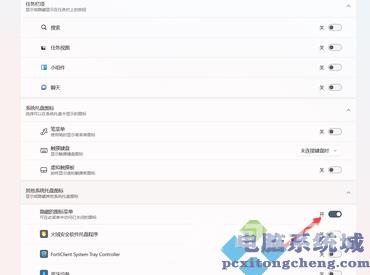
3、打开所有的图标,再关闭不想在外面显示的图标,会发现小三角儿又回来了
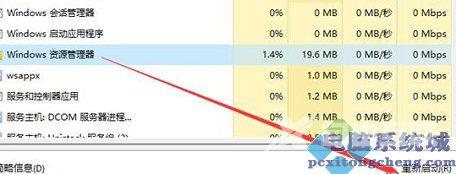
4、也有一些朋友在任务管理器里重启了一下资源管理器就好了
【文章原创作者:建湖网站建设公司 http://www.1234xp.com/jianhu.html 复制请保留原URL】